
5 modi per trasmettere Android a Windows 10 [Guida passo passo]

"Ehi, avevo solo bisogno di aiuto per provare a collegare il mio telefono Android (Google Pixel 3a) al mio laptop Windows 10. Tutto sembra andare bene. Ho aperto l'app Connect sul mio laptop e dice che è pronto per connettersi in modalità wireless, ma non vedo il laptop disponibile quando provo a trasmettere dal mio telefono. Ho guardato un sacco di video e blog senza speranza. Qualcuno potrebbe aiutarmi qui? Inoltre, pensi che abbia qualcosa a che fare con l'ultima versione di Android?"
- Comunità Microsoft
Ci sono scenari in cui è necessario lanciare Android a Windows 10. Forse devi fare una presentazione a un gruppo di studenti o colleghi o goderti un film fantastico con il tuo ragazzo/la tua ragazza a casa. Indipendentemente dall'utilizzo, discuteremo cinque modi pratici per eseguire facilmente il mirroring di Android su PC Windows 10.
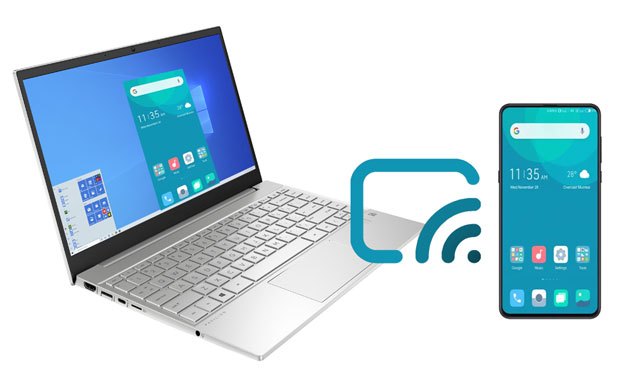
Parte 1. Puoi trasmettere Android telefono a Windows 10 e prerequisiti per la condivisione dello schermo
Parte 2. Come condividere lo schermo Android a Windows 10/11 tramite l'app Connect integrata
Parte 3. Come eseguire il mirroring dello schermo Android su PC Windows 10/11 con lo strumento Screen Mirror
Parte 4. Come eseguire il mirroring di Android su Windows 10 tramite AirDroid Cast
Parte 5. Come visualizzare Android schermo su Windows 10 utilizzando LetsView
Parte 6. Come trasmettere Android al laptop Windows 10 tramite l'app del telefono
Domande frequenti bonus sulla condivisione dello schermo Android su Windows 10
La risposta è positiva. Vari metodi possono aiutarti a condividere il tuo schermo Android su Windows 10, come AirDroid, strumenti Screen Mirror, ecc. Ma prima, devi fare alcuni preparativi per Android mirroring dello schermo su Windows 10.
Per abilitare le opzioni sviluppatore su un dispositivo Android :
Per abilitare il debug USB su un dispositivo Android :

Per saperne di più: Vuoi trasferire le tue foto in modalità wireless da Android a Mac? Queste soluzioni ti aiuteranno.
Windows 10 offre una funzione integrata chiamata Connect per semplificare il mirroring/cast di Android su Windows 10. Tuttavia, non è più preinstallato sul tuo PC. Pertanto, devi prima installare l'app Contatto sul tuo PC.
Come trasmettere la schermata Android a Windows 10 senza app?
1. Tenere premuti contemporaneamente i tasti Windows Logo + I sulla tastiera del computer per aprire Impostazioni.
2. Fare clic su Sistema > Proiezione su questo PC > Funzioni opzionali > selezionare Wireless Display > premere Installa. Tieni presente che Wireless Display non verrà installato se la tua attuale connessione Internet è a consumo. Quindi, ricordati di non utilizzare una rete a consumo durante l'installazione.
3. Seleziona Disponibile ovunque nel primo menu a discesa e fai clic sull'opzione Avvia l'app Connetti per proiettare su questo PC .
4. La schermata dell'app Connect apparirà sul tuo PC.
5. Apri Impostazioni sul tuo telefono Android e cerca cast nella barra di ricerca.
6. Fare clic su Trasmetti dai risultati > toccare di nuovo Trasmetti > premere i tre punti nell'angolo in alto a destra > selezionare Abilita visualizzazione wireless.
7. Fare clic sul dispositivoWindows 10 quando viene visualizzato per trasmettere il telefono Android a Windows 10.

Leggi anche: Con questa guida, puoi installare facilmente APK da un PC a un telefono Android.
Screen Mirror Tool è un'app professionale per il mirroring dello schermo Windows 10 a Android telefoni o viceversa. Invece dei metodi wireless, utilizza un cavo USB per collegare e visualizzare lo schermo Android su Windows 10. Inoltre, puoi controllare a distanza il tuo schermo Android tramite la tastiera e il mouse.
Caratteristiche principali di Screen Mirror Tool:
Per trasmettere Android a Windows 10 senza Wi-Fi:
1. Installa e avvia il software sul tuo PC. Quindi, scegli Android Mirror sull'interfaccia.

2. Scegli la scheda Connessione USB e collega il tuo telefono Android al PC tramite un cavo USB e fai clic sull'opzione Trasferisci file sul tuo telefono. Quindi installa l'app mirror sul tuo telefono Android e abilita il debug USB.

3. Al termine, è possibile visualizzare la schermata Android sul PC Windows 10.

4. Puoi iniziare a controllare lo schermo del tuo Android dal PC.
Potrebbero interessarti:
[Passo dopo passo] Come eseguire il mirroring di iPhone/iPad su Windows 10 nel 2023?
Seleziona liberamente la migliore app di mirroring dello schermo per Android su PC
AirDroid è un'app gratuita per eseguire il mirroring di Android su PC Windows 10 tramite Wi-Fi o dati mobili. È veloce, facile e in tempo reale.
Come faccio a trasmettere lo schermo del mio telefono su Windows 10?
1. Installa AirDroid Cast sul tuo Android e PC da Google Play Store.
2. Collegare il telefono Android e il PC. Apri l'app AirDroid Cast sul tuo Windows 10, fai clic su WLAN, scansiona il codice QR o inserisci il codice a 9 cifre sull'app Android per stabilire una connessione.
3. Tocca Consenti quando viene visualizzata una richiesta di trasmissione sul tuo Windows 10.
4. Abilita il mirroring del dispositivo sul tuo dispositivo Android . Al termine, visualizzerà la schermata Android su Windows 10.

Ti potrebbe interessare: Ecco 12 pratiche alternative ad AirDroid come riferimento.
LetsView è un'altra app che supporta la condivisione dello schermo Android su Windows 10 su una connessione Internet affidabile. Sebbene sia gratuito, è necessario pagare per la registrazione e l'acquisizione dello schermo, se necessario.
Come faccio a eseguire il mirroring dei miei Android sul mio laptop Microsoft?
1. Installare ed eseguire il programma sul Android e sul PC Windows 10.
2. Collegare entrambi i dispositivi alla stessa rete Wi-Fi.
3. Fai clic su Phone Screen Mirroring sul tuo computer e riceverai un codice PIN nell'angolo in alto a destra.
4. Sull'app Android , tocca l'icona del codice PIN nell'angolo in alto a destra e inserisci il codice PIN che vedi al Windows 10. Successivamente, tocca Avvia mirroring per trasmettere Android al laptop Windows 10.

Ulteriori informazioni: Se prevedi di eseguire il root del tuo telefono Android , esegui prima il backup dei tuoi dati sul telefono .
Il tuo telefono è una funzionalità preinstallata su Windows 10 e versioni successive che ti consente di accedere e gestire i contenuti del tuo telefono sul PC. In realtà non trasmette Android a Windows 10, ma puoi utilizzare in remoto Android app dal computer, come ricevere messaggi, effettuare telefonate, ecc.
Tieni presente che alcune funzionalità sono solo per Samsung e Surface Duo.
Per trasmettere il Windows 10 da cellulare a laptop:
1. Fare clic sul pulsante Start nell'angolo in basso a sinistra del PC e selezionare Dispositivi > cercare Il tuo telefono nella barra di ricerca.
2. Seleziona Il tuo telefono dai risultati e tocca Inizia sull'interfaccia.
3. Installa Link to Windows da Google Play Store sul tuo dispositivo Android.
4. Usa il tuo telefono per scansionare il codice QR su Windows 10 per accoppiare i dispositivi. Successivamente, concedi le autorizzazioni necessarie all'app e vedrai che è tutto pronto.
5. Toccare Continua sul computer per avviare la gestione del telefono sul PC.

Forse hai bisogno di: Puoi sincronizzare la tua musica Android su un PC senza intoppi. Impariamo l'approccio.
1. Puoi eseguire il mirroring dei contenuti di YouTube da Android a PC?
Certo. Puoi facilmente trasmettere video di YouTube dal tuo telefono Android a un PC con l'aiuto di un'app di terze parti.
2. Come eseguire il mirroring dello schermo di un PC su una TV Android ?
È possibile ottenere questo risultato solo utilizzando software o app. Al giorno d'oggi, molte smart TV Android hanno la funzione di mirroring integrata, come Miracast in Xiaomi TV. Con questa funzione è possibile eseguire il mirroring del PC su Android TV.
3. Puoi trasmettere lo schermo Android con audio a un PC?
Sì. App come Airdroid Cast e Google Home possono aiutarti a trasmettere uno schermo Android con audio a un Windows 10.
Come puoi vedere, è facile lanciare Android a Windows 10 e la migliore app si trova in Screen Mirror Tool. Supporta più app Android ed è multifunzionale. Puoi seguire le semplici istruzioni sopra per farlo rapidamente.
Articoli Correlati:
Eseguire facilmente il mirroring dello schermo di Xiaomi su PC - Guida completa (aggiornata)
I 7 migliori modi per eseguire facilmente il mirroring di iPhone su iPad (ultimo tutorial)
Come controllare abilmente l'iPhone dal PC con/senza cavo USB?
Come controllare iPhone con schermo rotto senza sforzo? (6 modi collaudati)